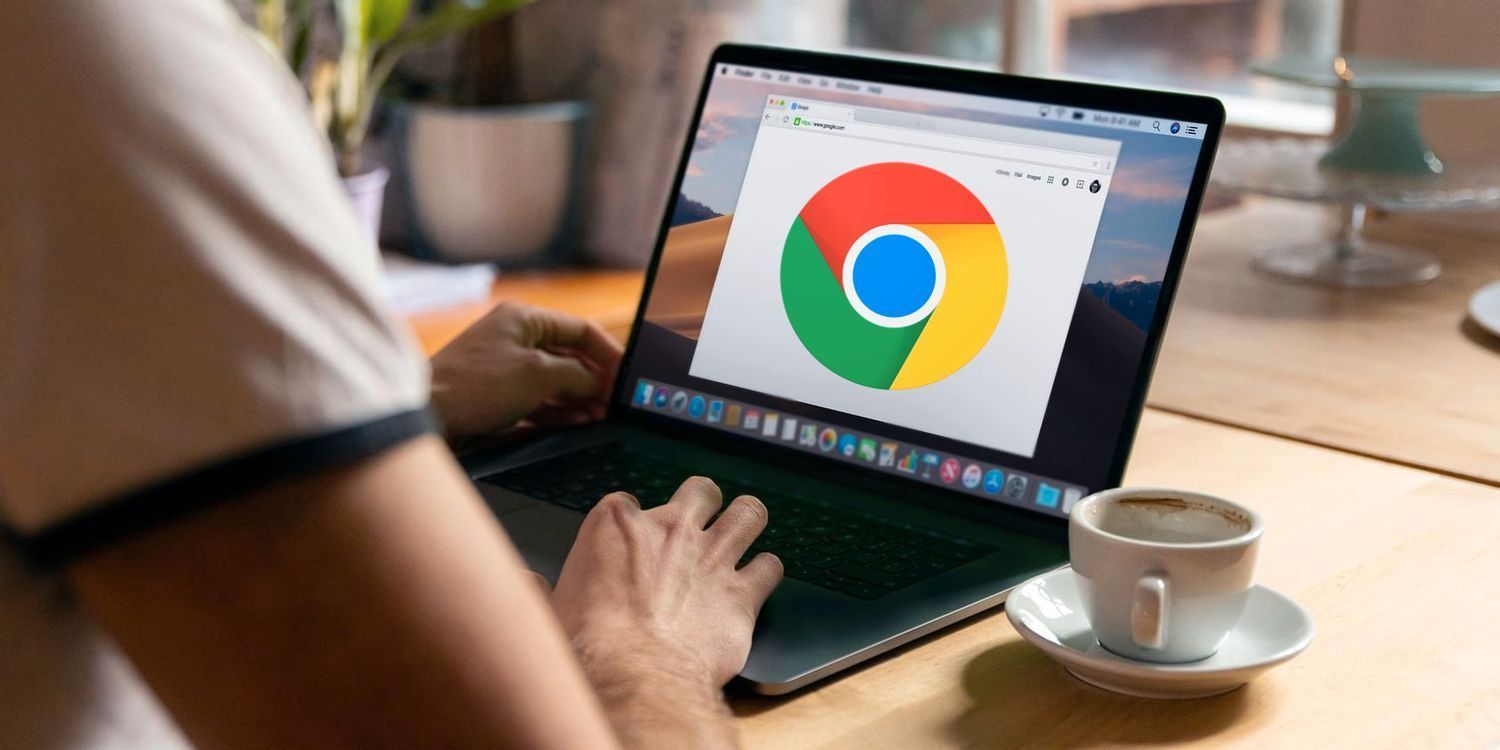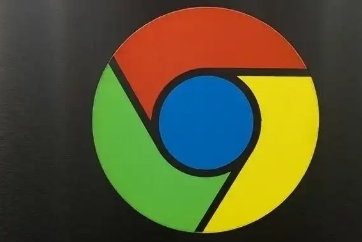使用Chrome浏览器优化SVG图像的渲染性能

一、启用GPU加速
1. 理解GPU加速:GPU(图形处理单元)加速可以显著提高图像的渲染速度,尤其是对于复杂的SVG图像。Chrome浏览器支持通过GPU加速来提升图像渲染性能。
2. 启用GPU加速方法:打开Chrome浏览器,点击右上角的菜单按钮,选择“设置”。在“高级”选项中找到“系统”部分,确保“使用硬件加速模式(如果可用)”选项处于勾选状态。这样,Chrome浏览器将尝试利用GPU来加速SVG图像的渲染。
二、优化SVG代码
1. 简化路径数据:复杂的路径数据会增加SVG图像的渲染时间。可以使用专业的SVG编辑工具对路径数据进行简化,去除不必要的控制点和锚点,从而减少渲染的复杂度。
2. 合理使用渐变和滤镜:渐变和滤镜效果虽然能增强视觉效果,但过多或不当使用会影响渲染性能。尽量减少渐变和滤镜的使用,或者选择更简单的渐变和滤镜效果。
3. 压缩SVG文件:通过压缩SVG文件,可以减少文件大小,提高加载速度。有许多在线工具可以帮助压缩SVG文件,如SVGOMG等。压缩后的文件不仅占用空间小,而且渲染速度更快。
三、缓存优化
1. 利用浏览器缓存:浏览器缓存可以将已经访问过的SVG图像存储在本地,下次访问时直接从缓存中读取,减少了服务器请求次数,提高了渲染速度。确保服务器配置正确的缓存头,使SVG图像可以被缓存。
2. 清除过期缓存:定期清除过期的缓存,以确保用户获取到最新的SVG图像。在Chrome浏览器中,可以在设置中找到“隐私”和“安全性”选项,选择“清除浏览数据”,勾选“缓存的图片和文件”,然后点击“清除数据”。
总之,通过启用GPU加速、优化SVG代码以及进行缓存优化,我们可以在使用Chrome浏览器时有效优化SVG图像的渲染性能,让用户获得更好的视觉体验。
猜你喜欢